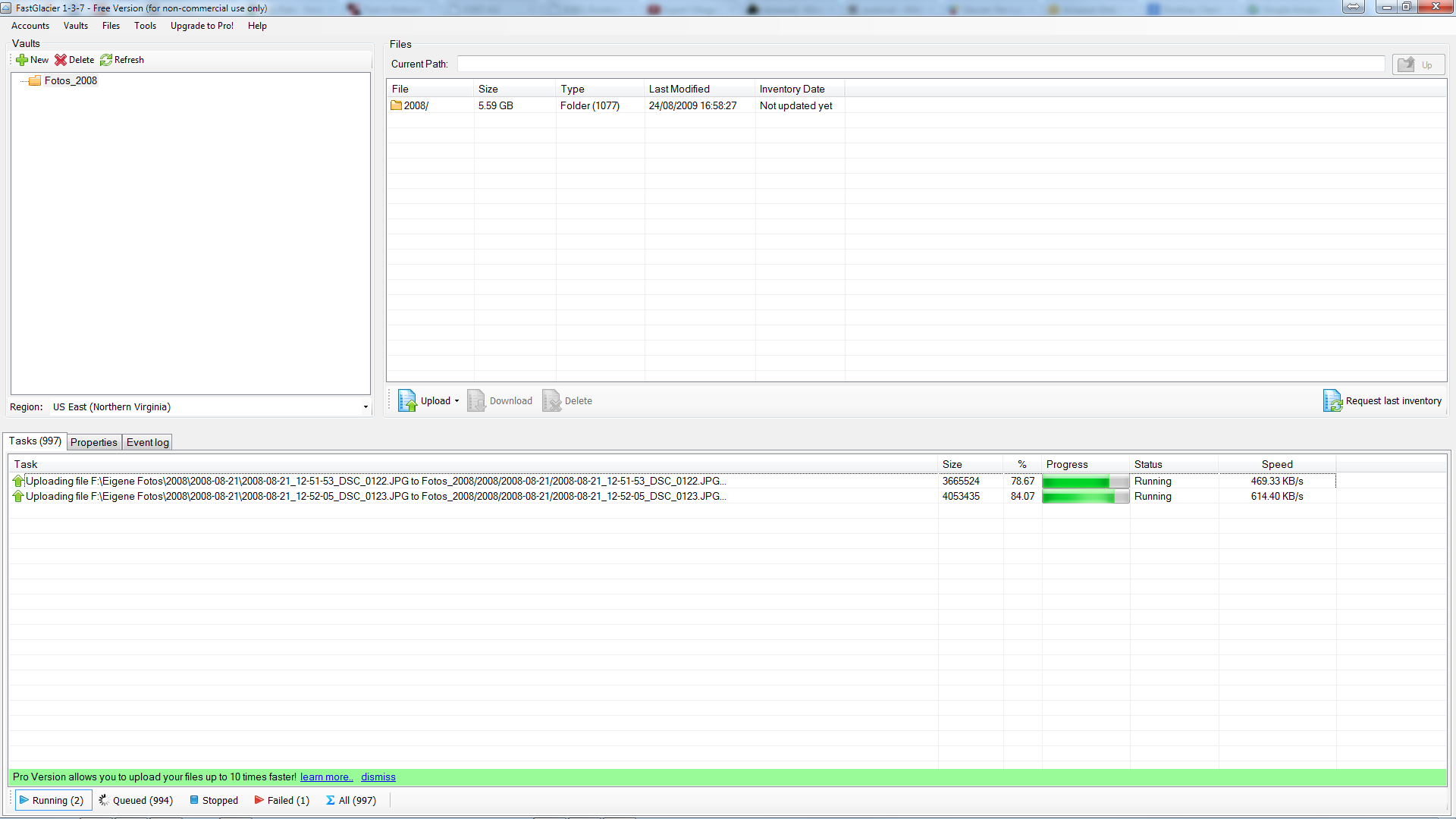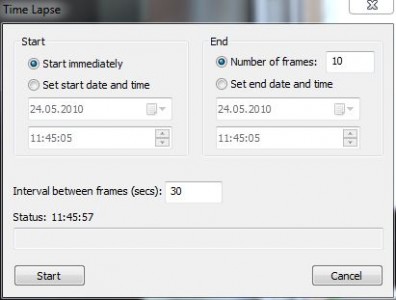Viel Zeit ist seit meinem letzten Artikel vergangen. Das liegt daran dass ich momentan entweder mich nicht zum Fotografieren aufraffen kann oder das Model absagt. Aber dafür gibt es heute wieder mal etwas technisches zu lesen, was sicherlich auch einige meiner Leser interessieren dürfte.
Wie ich mein Datensicherungskonzept hier schon beschrieben habe, sichere ich meine Fotos dreifach. Wobei die erste Stufe nur gegen eigene Dummheit aber nicht gegen eventuelle Überspannungsschäden, etc. hilft. Dann folgt die Sicherung auf eine externe Festplatte, welche nur für die Sicherung angeschlossen wird. Sollte die Wohnung brennen, hilft mir das auch nicht weiter. Die dritte Stufe, um die es hier geht, ist das Onlinebackup. Damals war ich sehr zufrieden mit Mozy. Doch leider kamen die Damen und Herren Manager dieses Dienstes eines Tages auf die Idee, ihren „unlimited“ Tarif abzuschaffen und nur noch Abrechnung nach Volumen anzubieten und das auch nicht gerade wirklich günstig. Dieser Punkt meines Konzeptes fiel also erst mal weg.
Doch im August diesen Jahres stellte Amazon ihren neuen Speicherdienst Glacier (zu deutsch Gletscher ) vor. Dieser Dienst ist für die Archivierung von Daten gedacht auf die man nicht umbedingt einen schnellen Zugriff braucht. Also genau das Richtige für mich. Denn wenn man einen größeren Hardwareschaden hat, oder die Wohnung ausbrennt, hat man sowieso erst mal andere Sorgen als ein paar Stunden auf die Bereitstellung der Daten zu warten. Ich habe mich sofort für den Dienst angemeldet, denn das alleine ist kostenlos. Kosten fallen bei Glacier erst an wenn man anfängt Daten hochzuladen. Es gibt verschiedene Rechenzentren in denen man seine Daten lagern kann. Am günstigsten kommt man in den USA weg. Dort bezahlt man $0,01/GB im Monat. Wer seine Daten lieber in der EU lagern möchte kann dies in Irland tun. Dort bezahlt man unwesentlich mehr, nämlich $0,011/GB Monat. Hinzukommen noch $0,05 pro 1000 Upload-/Download-Anfragen und bis zu 10 TB im Monat noch Gebühren für den Uploadverkehr (bis zu 1 GB im Monat frei) in Höhe von $0,12/GB. Der erste Upload ist also fürs Erste die größte Investition.
Beispielrechnung ausgehend von einem Datenvolumen von 500 GB zu sichernder Daten in 42.000 Dateien:
Uploadanfragen: 42.000/1.000 * $0,05 = $2,10
Uploadvolumen: 500 * $0,12 = $60
erstmalige Kosten: $62,10 entsprechen aktuell ca. 47,25 Euro
Lagerung 500 GB: 500 * $0,01 = $5 – das sind momentan ca. 3,80 Euro pro Monat
Wie ich im alten Artikel schon geschrieben habe, gibt es ja auch noch andere Onlinebackupdienste und inzwischen sogar ein paar in Deutschland. Die Dienste aus den USA, welche bezahlbar wären (z.B. CrashPlan), haben ein großes Manko. Die Geschwindigkeit. Die Daten tröpfelten nur langsam durch die Leitung. Und die deustschen Anbieter? Da mag die Geschwindigkeit vielleicht gut sein. Aber angesichts der Preismodelle für mehr als 1-2 GB an Daten, habe ich mir das Testen gleich von vornherein erspart.
Auch hier kann Glacier voll punkten. Sowohl nach Irland, wie auch nach Virginia (USA) nutzt der Dienst meine Upstream-Bandbreite von 10 mbit/s voll aus!
Amazon bietet für seine Webdienste ja selber keine Software an, sondern legt nur die Schnittstellen offen. Man ist also auf Software anderer Anbieter angewiesen, oder programmiert sich selber ein Tool, wenn man dies kann. Nachdem ich direkt am Startdatum noch kein Tool fand, habe ich heute mal wieder nachgeschaut und FastGlacier für Windows gefunden. Bisher bin ich damit zufrieden und muss noch schauen, wie man den Ordnerabgleich und anschließenden Upload geänderter/neuer Dateien automatisieren kann. Es gibt außerdem noch einen Java-Client namens „Simple Amazon Glacier Uploader“ heißt.
Die einzige Einstellung die ich bei FastGlacier anpassen musste, war „Buffersize send/receive“ in Tools/Options/Connection. Denn 16 kb waren für meine Bandbreite dann einfach zu gering.
Ich hoffe einigen Lesern hiermit weitergeholfen zu haben, denen wie mir, eine zweite externe Festplatte die an einem anderen Ort gelagert wird ebenfalls zu umständlich ist. ;)